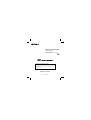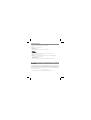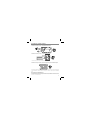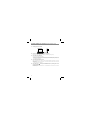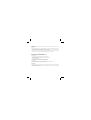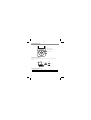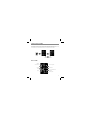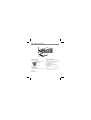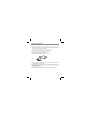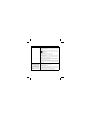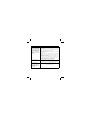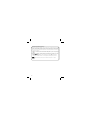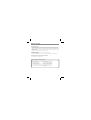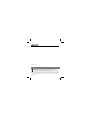NWZ-S754/ S755
© 2010 Sony Corporation
RO
Ghid de pornire rapidă
Manual de instrucţiuni
Instalarea aplicaţiei software asociate
Utilizarea player-ului
În legătură cu manualele de instrucţiuni
Pe lângă prezentul Ghid de pornire rapidă, acest model este însoţit de un manual
de instrucţiuni (document HTML) care poate fi vizualizat cu ajutorul aplicaţiei
WALKMAN Guide.
Pentru detalii, consultaţi “Instalarea aplicaţiei software asociate” (inclusiv
manualul de instrucţiuni).”

Elemente furnizate
Vă rugăm să verifi caţi dacă ambalajul conţine următoarele elemente :
• Căşti (1)
• Buşoane de urechi – mărimea S şi L (1)
• Cablu USB (1)
• Element de legătură (1)
Folosit pentru conectarea player-ului la o staţie (nu este furnizată) etc.
• Cablu de intrare audio (1)
• Adaptor pentru utilizarea în timpul călătoriilor cu avionul – conectoru simplu / dublu (1)
• Ghid de pornire rapidă – acest manual (1)
• Software
Software-ul este stocat în memoria fl ash încorporată a player-ului şi include următoarele elemente:
– Content Transfer (Transferul conţinutului)
– WALKMAN Guide
– Manualul de instrucţiuni etc.
Pentru detalii legate de instalare, consultaţi secţiunea “Instalarea aplicaţiei software asociate”.
În legătură cu sistemul de operare Windows şi cu Windows
Media Player
Aveţi grijă ca sistemul de operare folosit de calculator să fi e Windows XP (Service Pack 3 sau variante ulterioare),
Windows Vista*1 (Service Pack 1 sau variante ulterioare) sau Windows 7*
1
şi ca versiunea de Windows Media
Player instalată la calculatorul dvs. să fi e 11 (pentru Windows XP/ Windows Vista) sau 12 (pentru Windows 7).
Pentru detalii legate de utilizare sau de Windows Media Player, consultaţi informaţiile privind Windows Media
Player furnizate la adresa de internet :
http://support.microsoft.com/
*
1
Nu este acceptat [Compatibility mode] (Mod compatibilitate) pentru Windows XP.
2

Trei moduri de transfer a muzicii
Transferarea muzicii de pe CD etc. utilizând Windows Media Player
Transferarea muzicii de pe iTunes*
1
etc, folosind Content Transfer
*
1
Content Transfer permite transferul de date de la iTunes 9.0 la player.
Transferarea muzicii prin marcare şi deplasare (drag-and-drop), folosind Windows Explorer
Pentru informaţii detaliate cu privire la transferul muzicii, al materialelor video, al celor podcast şi al fotografi ilor,
consultaţi manualul de instrucţiuni electronic. Acesta poate fi vizualizat cu ajutorul aplicaţiei WALKMAN
Guide.
Despre aplicaţia software Media Go
Dacă folosiţi Media Go pentru PSP® (PlayStation® Portable) sau pentru telefonul dvs. mobil Sony Ericsson,
puteţi transfera datele de la Media Go la player dacă trebuie să actualizaţi Media Go la varianta cea mai recentă
(versiunea 1.5 sau variante ulterioare).
3

Instalarea software-ului asociat (Manual de instrucţiuni inclus)
1 Conectaţi player-ul la calculator.
Cablu USB (furnizat)
2 Selectaţi în ordinea următoare, cu ajutorul calculatorului.
Selectaţi [start] - [My Computer] sau [Computer] - [WALKMAN] - [Storage Media].
3 Faceţi dublu clic pe [Setup.exe].
Apare fereastra de asistenţă pentru instalare.
• Când [Setup.exe], fi şierul [Setup.exe] şi directorul [Install] stocate în directorul [Storage Media] al player-
ului sunt copiate la calculator sub formă de copii de siguranţă, iar WALKMAN Guide şi Content Transfer
sunt instalate la calculatorul dvs.
4 Urmaţi instrucţiunile afi şate pe ecran.
După executarea [Setup.exe], simbolul de apelare rapidă al WALKMAN Guide apare pe desktop-ul
calculatorului dvs.
• Dacă player-ul este conectat la calculatorul dvs., când se încheie instalarea software-ului asociat, aplicaţia
Content Transfer este lansată automat.
5 Faceţi dublu-clic pe (simbolul pentru WALKMAN Guide) de pe desktop pentru a lansa
respectiva aplicaţie.
Pentru detalii legate de transferul muzicii etc. consultaţi manualul de instrucţiuni electronic, conţinut de
WALKMAN Guide.
4

z Observaţii
• Puteţi lansa aplicaţiile WALKMAN Guide şi Content Transfer din meniul [start] (afi şat când faceţi clic pe
[start]).
• Dacă ştergeţi fi şierul [Setup.exe] şi directorul [Install] de la player, prin formatarea memoriei fl ash încorporate a
player-ului, copiaţi datele din directorul [Backup] de la calculator la player. Apoi conectaţi player-ul la calculatorul
de instalat şi urmaţi procedura anterioară de la pasul 1 pentru instalare.
Copia de siguranţă a datelor este păstrată în drive-ul [C] al calculatorului în urma setărilor implicite de instalare.
Calea de acces este :
C:\Program Files\Sony\WALKMAN Guide\NWZ-S750\Backup
Ce puteţi face cu aplicaţia WALKMAN Guide ?
WALKMAN Guide conţine următoarele elemente :
• Manual de utilizare
Cu browser-ul dvs. de internet poate fi vizualizat următorul conţinut :
– detalii privind utilizarea player-ului,
– modul de utilizare a software-ului pentru transferul conţinutului la player,
– soluţionarea problemelor.
• Adresa de înregistrare a clientului (Customer Registration Link),
• Adresa site-ului de asistenţă pentru client (Customer Support Link),
• Alte adrese utile.
Conţin informaţii privind adrese etc. pentru preluarea datelor etc.
Elementele asociate diferă în funcţie de ţara/ regiunea de unde a fost achiziţionat aparatul.
z Observaţie
• După realizarea [Setup.exe] puteţi utiliza mai efi cient spaţiul liber din directorul [Storage Media] formatând
memoria fl ash încorporată a player-ului. Pentru a formata această memorie, consultaţi secţiunea “Iniţializarea
(formatarea) player-ului” de la pag. 12.
5

Utilizarea player-ului
Încărcarea acumulatorului
Acumulatorul player-ului este reîncărcat în timp ce player-ul este conectat la un calculator în stare de
funcţionare.
În curs de încărcare...
Aprox. 3 ore
Complet încărcat
Încărcare
Pornirea şi oprirea player-ului
Pentru a porni playerul Apăsaţi oricare buton.
Pentru a opri playerul Apăsaţi şi menţineţi apăsat butonul OPTION / PWR OFF
Buton cu 5 acţiuni
Buton BACK / HOME
Buton OPTION / PWR OFF
6

Utilizarea meniului HOME
Meniul Home este afi şat când apăsaţi şi menţineţi apăsat butonul BACK/ HOME. Meniul Home (Meniul principal)
reprezintă punctul de pornire pentru redarea audio, căutarea melodiilor, modifi carea reglajelor etc.
Din meniul Home, puteţi selecta elementul dorit de pe ecran cu ajutorul butonului cu 5 acţiuni.
Meniul HOME
Se revine la interfaţa precedentă.
Confi rmare.
Radio FM
Eliminarea zgomotului
Canale SensMe
TM
Fotografi i
Muzică
Reglaje
Materiale video
Trecere la interfaţa de redare
a melodiilor
Materiale podcast
7

Părţi componente şi butoane
1 Buton BACK/ HOME
2 Buton cu 5 acţiuni*
1
Buton u
(redare/ pauză/ confi rmare)
Butoane b/B
Butoane v/V
3 Mufă căşti
4 Mufă WM-PORT
Conectaţi cablul USB (furnizat) sau dispozitivele
periferice (nu sunt furnizate).
5 Afi şaj
6 Buton VOL +*
1
/ –
7 Buton OPTION / PWR OFF
Apăsaţi acest buton pentru a fi afi şat meniul de
opţiuni.
Dacă apăsaţi şi menţineţi apăsat butonul OPTION/
PWR OFF, ecranul este oprit, iar player-ul trece în
starea de aşteptare (modul standby).
8 Comutatorul HOLD
9 Orifi ciu pentru cureaua de prindere
0 Buton RESET
Folosiţi un vârf de ac etc. pentru a apăsa acest
buton.
*
1
Există câteva puncte tactile. Utilizaţi-le pentru a
depista mai uşor butoanele de acţionare.
8

Soluţionarea problemelor
Dacă player-ul nu funcţionează aşa cum ar trebui, încercaţi să parcurgeţi următorii paşi pentru a rezolva problema
apărută.
1 Căutaţi simptomele întâlnite, în secţiunea “Soluţionarea problemelor” din manualul de utilizare
electronic şi încercaţi acţiunile corective indicate.
Pentru detalii legate de conectarea la un calculator, consultaţi tabelele următoare.
2 Conectaţi player-ul la calculator pentru a încărca acumulatorul.
Este posibil să rezolvaţi anumite probleme prin încărcarea acumulatorului.
3 Iniţializaţi player-ul apăsând butonul RESET cu un ac.
Dacă apăsaţi butonul RESET în timp ce acţionaţi player-ul, este posibil ca
datele stocate şi reglajele de la player să fi e pierdute.
Buton RESET
4
Citiţi informaţiile legate de simptomul respectiv în documentaţia de asistenţă (Help)
corespunzătoare fi ecărei aplicaţii software.
5 Căutaţi informaţiile legate de simptomul respectiv la una dintre adresele de internet destinate
asistenţei pentru clienţi.
În legătură cu site-urile de internet destinate asistenţei pentru clienţi, consultaţi secţiunea “Pentru a afl a cele
mai recente informaţii”, de la pag. 13.
6 Dacă soluţia sugerată nu rezolvă problema, consultaţi cel mai apropiat dealer Sony.
9

Simptom Cauză / Remediu
Player-ul nu poate încărca
acumulatorul.
• Cablul USB nu este conectat corect la portul USB al calculatorului.
c Decuplaţi şi reconectaţi cablul USB.
c Utilizaţi cablul USB furnizat.
• Acumulatorul este încărcat într-o încăpere unde temperatura nu se încadrează
în intervalul 5°C ÷ 35°C.
c Nu puteţi să încărcaţi acumulatorul câtă vreme este afi şat simbolul
. Încărcaţi acumulatorul în spaţii unde temperatura se încadrează
în intervalul 5°C ÷ 35°C
• Calculatorul nu este pornit.
c Porniţi calculatorul.
• Calculatorul a trecut în starea de hibernare sau sleep.
c Reactivaţi calculatorul pentru a părăsi aceste stări.
• Este utilizat un hub USB.
c Este posibil ca player-ul să nu funcţioneze dacă este realizată conexiunea
prin intermediul unui hub USB. Conectaţi player-ul la calculator prin
intermediul unui cablu USB (furnizat).
• Sistemul de operare instalat la calculator nu este compatibil cu player-ul.
c Pentru a încărca player-ul, conectaţi-l la un calculator al cărui sistem de
operare este compatibil cu player-ul.
• Nu aţi folosit player-ul o perioadă îndelungată de timp, aproximativ un an.
c În funcţie de condiţiile în care a fost folosit player-ul, este posibil ca
acumulatorul acestuia să se fi deteriorat. Consultaţi cel mai apropiat
dealer Sony.
La conectarea player-ului la
un calculator printr-un cablu
USB (furnizat), nu este afi şat
nici unul dintre mesajele
[Connected USB. The player
cannot be operated.] sau
[Connected USB (MTP). The
player cannot be operated.]
(Calculatorul nu recunoaşte
player-ul).
• Cablul USB nu este conectat în mod adecvat la mufa USB a
calculatorului.
c Decuplaţi cablul USB şi apoi reconectaţi-l.
c Folosiţi cablul USB furnizat.
• Este utilizat un hub USB.
c Este posibil ca player-ul să nu funcţioneze dacă este realizată conexiunea
prin intermediul unui hub USB. Conectaţi player-ul la calculator prin
intermediul unui cablu USB (furnizat).
• Este posibil să fi e deteriorat conectorul USB al calculatorului.
c Conectaţi player-ul la o altă mufă USB a calculatorului.
10

Simptom Cauză / Remediu
La conectarea player-ului la
un calculator printr-un cablu
USB (furnizat), nu este afi şat
nici unul dintre mesajele
[Connected USB. The player
cannot be operated.] sau
[Connected USB (MTP). The
player cannot be operated.]
(Calculatorul nu recunoaşte
player-ul)
– continuare
• Când folosiţi player-ul pentru prima dată sau când energia acumulatorului
este scăzută, poate dura aproximativ 30 de secunde până ce player-ul
afi şează mesajul, după ce a fost cuplat la calculator. Aceasta nu reprezintă
o disfuncţionalitate.
• Poate fi în curs de realizare operaţia de autentifi care a aplicaţiei software
care poate dura mai mult timp. Vă rugăm aşteptaţi.
• Instalarea software-ului a eşuat.
c Reinstalaţi software-ul folosind aplicaţia de instalare. Datele importate
vor rămâne neatinse.
• Calculatorul rulează o altă aplicaţie software decât cea folosită pentru
transfer.
c Decuplaţi cablul USB, aşteptaţi câteva minute şi recuplaţi-l. Dacă
problema persistă, decuplaţi cablul USB, restartaţi calculatorul şi apoi
conectaţi din nou cablul USB.
• În funcţie de software-ul ce rulează la calculator, este posibil ca la player
să nu apară mesajul [Connected USB. The player cannot be operated.] or
[Connected USB (MTP). The player cannot be operated.].
c Activaţi Windows Media Player sau Windows Explorer.
Player-ul devine instabil
când este conectat la
calculator.
• Este utilizat un hub USB sau un cablu prelungitor USB.
c Este posibil ca în cazul conectării prin intermediul unui hub USB sau a
unui cablu prelungitor, funcţionarea să nu fi e posibilă.
Conectaţi player-ul direct la calculator, folosind cablul USB furnizat.
Când faceţi dublu-clic
pe [Setup.exe] pentru a
instala software-ul asociat,
nu este realizată operaţia
[Setup.exe] şi se deschide
fereastra Properties
(Proprietăţi).
• Instalaţi software-ul asociat după instalarea Windows Media Player 11 sau 12.
Pentru detalii legate de utilizare sau de Windows Media Player, consultaţi
adresa de internet :
http://support.microsoft.com/
11

Iniţializarea (formatarea) player-ului
Puteţi formata memoria fl ash încorporată a player-ului. Dacă aceasta este formatată, toate fi şierele pe care
le conţine, inclusiv manualul de instrucţiuni electronic, vor fi şterse şi toate reglajele vor reveni la variantele
implicite, stabilite din fabrică. Aveţi grijă să verifi caţi - înainte de formatare - fi şierele stocate în memoria
player-ului şi să exportaţi, în prealabil, toate fi şierele care vă interesează pe hard diskul unui calculator sau
la un alt dispozitiv compatibil.
1 Apăsaţi şi menţineţi apăsat butonul BACK/ HOME până ce apare meniul principal
(Home).
2 Selectaţi [Settings] – [Common Settings] – [Reset/Format] – [Format] – [Yes] – [Yes],
în această ordine.
Apăsaţi butonul v/V/b/B pentru a selecta elementul dorit, apoi apăsaţi u pentru confi rmare.
Când operaţia de iniţializare se încheie, apare mesajul [Memory formatted] (Memorie formatată).
Notă
• Nu formataţi memoria fl ash încorporată a player-ului, folosind Windows Explorer, ci cu ajutorul
player-ului.
12

În legătură cu căştile
• Evitaţi ascultarea player-ului la volum ridicat şi pe perioade lungi de timp deoarece vă poate fi afectat auzul.
• La volum ridicat, sunetele din mediul înconjurător devin imperceptibile. Evitaţi ascultarea player-ului în
situaţii ce pot deveni periculoase dacă aveţi auzul diminuat, spre exemplu când conduceţi maşina sau când
mergeţi pe bicicletă.
• Deoarece căştile furnizate sunt destinate ascultării în aer liber, este posibil ca sunetul emis de acestea să treacă
dincolo de ele. Aveţi grijă să nu deranjaţi personalele din jurul dvs.
În legătură cu afi şajul
• Suprafaţa ecranului player-ului este de sticlă. Manevraţi cu grijă player-ul.
• Pe suprafaţa ecranului este aplicat un strat protector pentru al face mai rezistent. Nu îndepărtaţi acest strat.
Notifi care privind licenţele şi mărcile comerciale
Consultaţi manualul de instrucţiuni electronic.
Măsuri de precauţie
Pentru a afl a ele mai recente informaţiI
Dacă aveţi întrebări sau probleme legate de acest produs sau dacă doriţi informaţii legate de elementele
compatibile cu acest produs, vizitaţi următoarele adrese de internet :
– Pentru clienţii din S.U.A. : http://www.sony.com/walkmansupport/
– Pentru clienţii din Canada : http://www.sony.ca/ElectronicsSupport/
– Pentru clienţii din Europa : http://support.sony-europe.com/DNA/
– Pentru clienţii din America Latină : http://www.sony-latin.com/index.crp
– Pentru clienţii din alte ţări sau regiuni : http://www.sony-asia.com/support
– Pentru clienţii care au achiziţionat produsul din străinătate :
http://www.sony.co.jp/overseas/support
13

Dezafectarea echipamentelor electrice şi electronice vechi (Valabil în Uniunea
Europeană şi în celelalte state europene cu sisteme de colectare separate)
Acest simbol marcat pe un produs sau pe ambalajul acestuia indică faptul că respectivul produs nu
trebuie considerat reziduu menajer în momentul în care doriţi să îl dezafectaţi. El trebuie dus la punctele
de colectare destinate reciclării echipamentelor electrice şi electronice.
Dezafectând în mod corect acest produs veţi ajuta la prevenirea posibilelor consecinţe negative asupra mediului
înconjurător şi sănătăţii oamenilor care pot fi cauzate de tratarea inadecvată a acestor reziduuri. Reciclarea
materialelor va ajuta totodată la conservarea resurselor naturale. Pentru mai multe detalii legate de reciclarea
acestui produs, vă rugăm să consultaţi biroul local, serviciul de preluare a deşeurilor sau magazinul de unde aţi
achiziţionat produsul.
RO
http.//www.sony.ro
-
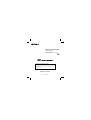 1
1
-
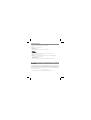 2
2
-
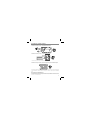 3
3
-
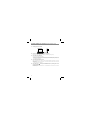 4
4
-
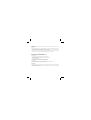 5
5
-
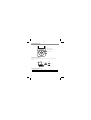 6
6
-
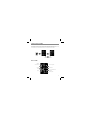 7
7
-
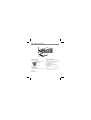 8
8
-
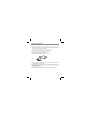 9
9
-
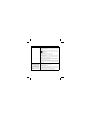 10
10
-
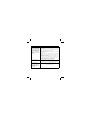 11
11
-
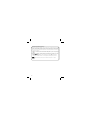 12
12
-
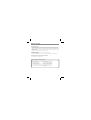 13
13
-
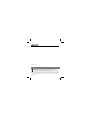 14
14
Sony NWZ-S754 Instrucțiuni de utilizare
- Tip
- Instrucțiuni de utilizare
- Acest manual este potrivit și pentru
Lucrări înrudite
-
Sony NWZ-E454 Instrucțiuni de utilizare
-
Sony NWZ-E355 Instrucțiuni de utilizare
-
Sony NWZ-S545 Instrucțiuni de utilizare
-
Sony NWZ-B163 Instrucțiuni de utilizare
-
Sony NWZ-S763 Instrucțiuni de utilizare
-
Sony NWZ-E374 Ghid de inițiere rapidă
-
Sony NWZ-B152 Instrucțiuni de utilizare
-
Sony NWZ-E364 Instrucțiuni de utilizare
-
Sony NWZ-E443 Instrucțiuni de utilizare
-
Sony NWZ-E463 Instrucțiuni de utilizare